في حال كان لديك صور بصيغة BMP وترى أن لها أبعاد أو حجم أو وزن عالي جداً، ننصحك بهذا الدليل الذي سنوضح لك فيه كيفية تغيير حجم الصورة أو تصغير حجمها بصيغة BMP – خطوة بخطوة .
كيفية تغيير حجم الصورة أو تقليل حجمها باستخدام BMP
نحتاج أحيانًا إلى تقليل حجم الصورة ووزنها لاستخدامها في تطبيقات مختلفة. في الواقع، هناك عدة طرق مختلفة يمكننا من خلالها تقليل حجم الصورة بتنسيق BMP. على أية حال، فإننا نعتبر أن استخدام تطبيقات مثل FastStone Photo Resizer هو الخيار الأكثر ملاءمة في نهاية المطاف.
برنامج FastStone لتصغير حجم الصور
يوصى بشدة باستخدام تطبيق FastStone Photo Resizer في حالة رغبتك في تغيير حجم الصورة. يدعم البرنامج عددًا كبيرًا من الملفات المختلفة، والتي تتضمن أيضًا BMP، مما يجعله أحد أكثر الخيارات الموصى بها وسهلة الاستخدام.
- أول ما عليك فعله هو الحصول على التطبيق، والذي يمكنك تنزيله من موقعه الرسمي والذي يمكنك الوصول إليه من خلال موقع Quick Stone الرسمي .
- بمجرد دخولك إلى الموقع الرسمي لـ Quick Stone Resize Photo ، حدد موقع الإصدار الأحدث من الملف وتابع الضغط على الزر “تنزيل”. ستظهر نافذة جديدة تسمح لك باختيار نوع التوزيع الذي يناسب احتياجاتك، وفي كل الأحوال ننصح باختيار الخيار الأول “Exe”.
- عند الانتهاء من تنزيل البرنامج بنجاح، تابع تثبيته بشكل طبيعي. ثم يمكنك البدء في استخدامه لتحويل ملفات BMP الخاصة بك إلى تنسيقات أخرى وكذلك تقليل حجمها بسهولة شديدة.
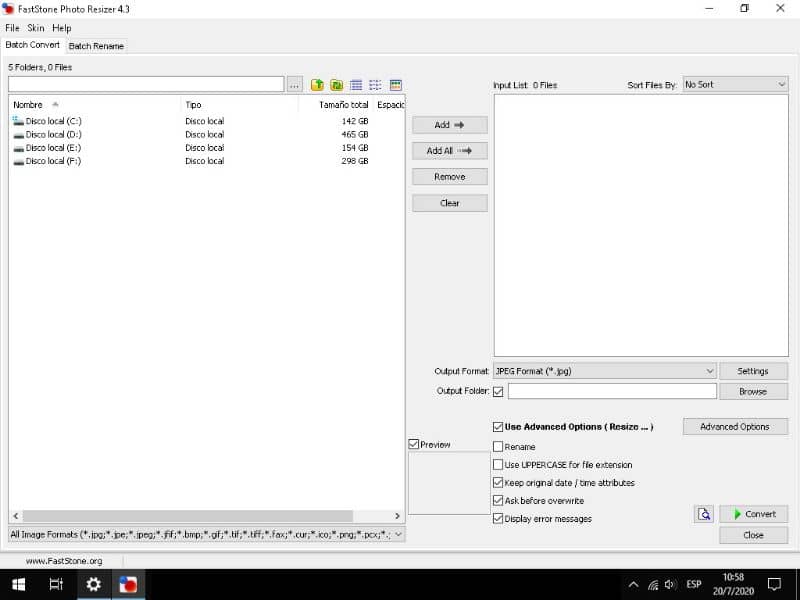
استخدم FastStone Photo Resizer
- افتح التطبيق، كما ترون على الجانب الأيمن قسم “قائمة الإدخال” ، وهي مساحة يجب عليك سحب كل تلك الملفات التي تريد تغيير حجمها.
- لاحظ أن خيار “استخدام الخيارات المتقدمة” نشط، ثم انقر فوق علامة التبويب “خيارات متقدمة”.
- سيتم عرض العديد من الوظائف، لذلك يجب عليك تحديد علامة التبويب الأولى “تغيير الحجم” وتفعيل الخيار الذي يحمل نفس الاسم الذي يظهر أدناه.
- كما سترى، هناك عدة طرق لتغيير حجم الصورة.
مع الخيار الأول “بالبكسل” يجب عليك تحديد الحجم بالضبط في كل من الارتفاع والعرض.
سيسمح لك الخيار الثاني “بالنسبة المئوية” باختيار نسبة مئوية من تغيير الحجم.
باستخدام الخيار الثالث “في حجم الطباعة”، يمكنك اختيار الحجم بالبوصة أو السنتيمتر، وهو أمر مفيد بشكل خاص في حالة رغبتك في طباعة الصورة.
الخيار الأخير “تغيير الحجم حسب الحجم” سيسمح لك بتقليل الحجم بناءً على أحد جوانب الصورة، حيث يمثل “الارتفاع” الارتفاع و”العرض” يمثل العرض.
بمجرد تحديد الإعدادات التي تناسبك. فإن الخطوة الأخيرة هي النقر فوق الزر “تحويل”، وبعد ذلك سيتم تقليل حجم الصور المقدمة بشكل مناسب. إذا كنت تفضل استخدام أداة أخرى، يمكنك ضغط الصور وتقليل حجم الصورة باستخدام Pingo. سواء قررت استخدام تطبيق أو آخر. فإن النتيجة التي ستحصل عليها ستكون مثالية أيضًا.

تقليل وزن الصورة بتنسيق BMP
باستخدام التطبيق الذي قدمناه لك سابقًا، FastStone Photo Resizer. من الممكن أيضًا تقليل حجم الصورة حسب وزنها بتنسيق BMP. هذه العملية بسيطة جدًا ويمكن إجراؤها بسرعة كبيرة.
إن تغيير وزن الصورة بتنسيق BMP يعني تحويلها إلى تنسيقات أخرى أكثر كفاءة، مثل jpeg، وهو تنسيق ضائع مفيد جدًا في حالة رغبتك في توفير مساحة على وحدة التخزين الخاصة بك. على الرغم من أنه يمكنك أيضًا اختيار ضغط عدة صور على دفعات دون فقدان الجودة عبر الإنترنت مجانًا.
- أول شيء يجب عليك فعله هو إضافة ملفات بتنسيق BMP التي تريد تحويلها إلى البرنامج.
- في قسم “تنسيق الإخراج” يجب عليك تحديد “تنسيق JPEG”، والذي، كما أشرنا سابقًا، سيساعد بشكل كبير في تقليل الوزن الإجمالي للصورة.
- تجدر الإشارة إلى أنه من خلال النقر على خيار “الإعدادات”، يمكنك تغيير العوامل المختلفة التي ستساعدك في الحصول على صورة بتنسيق jpeg ذات وزن أكبر أو أقل. بشكل افتراضي يكون 90، ولكن يمكنك أيضًا تقليل هذا الرقم للحصول على الوزن الموحد للصورة. أقل.
- بمجرد الانتهاء من تعيين الصورة بالطريقة التي تريدها بنجاح. ما عليك سوى النقر على خيار “تحويل” لإنهاء العملية




